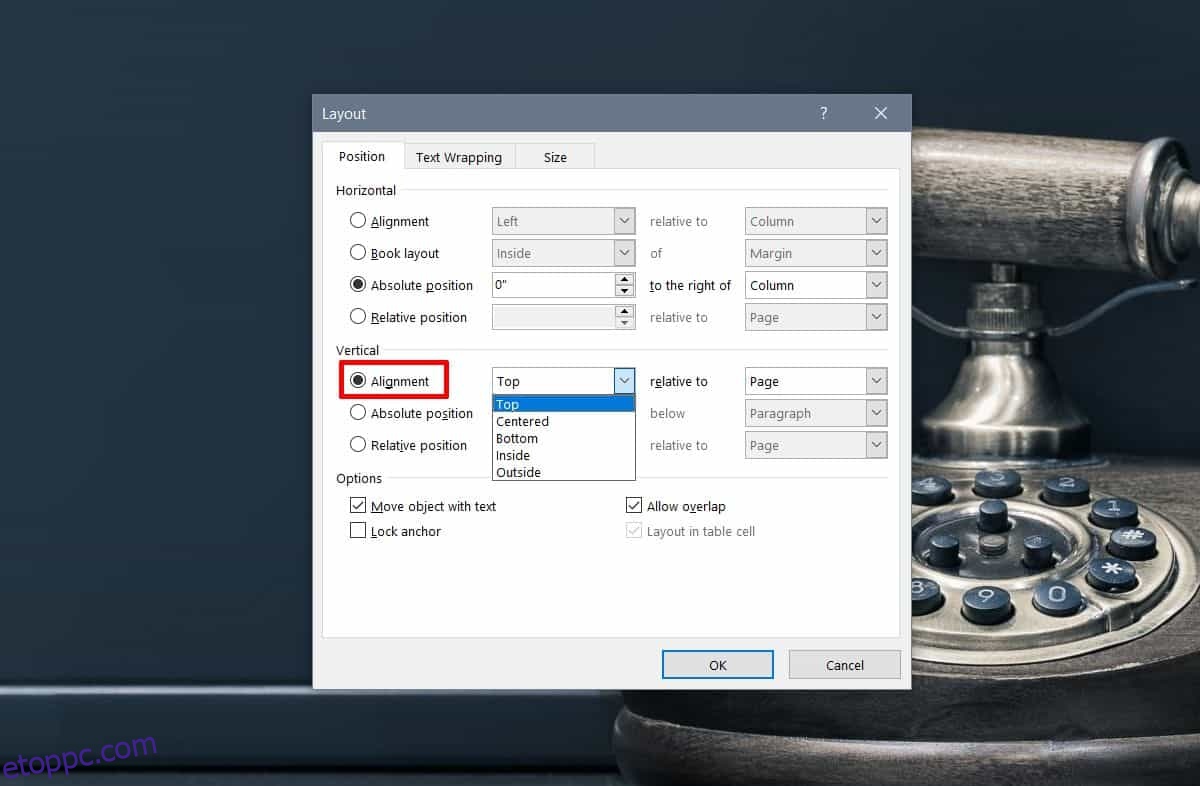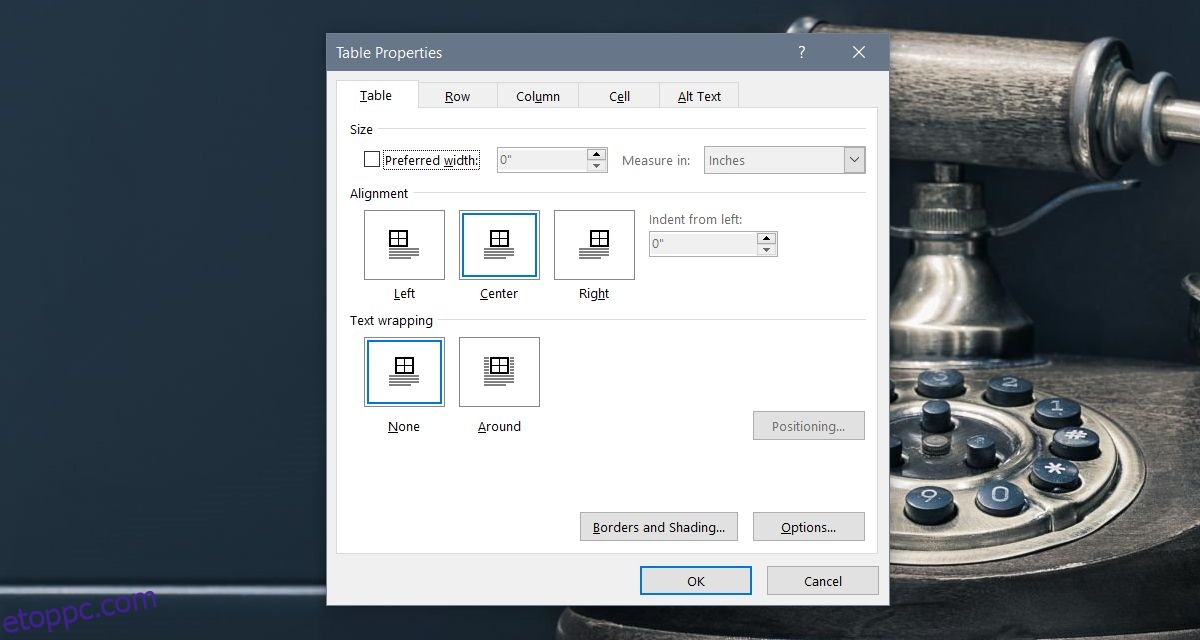Próbáltál már képet vagy táblázatot mozgatni egy Microsoft Word dokumentumban? Az eredmény általában egy kis léptékű katasztrófa. Ennek a két elemnek a mozgatása egy tökéletesen formázott dokumentumot tesz tönkre. Ezen elemek bármelyikének mozgatásához mindig használja a kivágás és beillesztés funkciókat, és használja a saját, dedikált igazítási eszközöket a későbbiekben felmerülő formázási problémák megoldására. Így igazíthatja a táblázatokat és képeket a Microsoft Word programban.
Táblázatok igazítása
Szúrjon be egy táblázatot a dokumentumba. Kattintson a jobb gombbal bármelyik cellába. Nem számít, hogy a cellában vannak-e adatok vagy sem. A helyi menüből válassza a Táblázat tulajdonságai opciót. A Táblázat tulajdonságai ablakban több lap található, amelyek a táblázat igazításával és egyéb szempontjaival foglalkoznak. Győződjön meg arról, hogy a Táblázat lapon van, és nem a többi lapon, azaz a sor-, oszlop- vagy cellalapokon.
A Táblázat lapon van egy igazítási rész, ahol kiválaszthatja, hogyan szeretné igazítani. Ha a táblázat kicsi, és azt szeretné, hogy a szöveg a táblázat körüli üres helyet foglalja el, ahelyett, hogy utána jelenne meg, lépjen a Szövegtördelése szakaszba, és válassza a „Körül” lehetőséget. Ezután kattintson a Helymeghatározás gombra, és beállíthatja hüvelykben, hogy hova szeretné hozzáadni a táblázatot. Az asztalt körbe is húzhatja, és odadobhatja, ahová el szeretné helyezni, de mindannyian tudjuk, hogy ez katasztrófába fog fajulni.
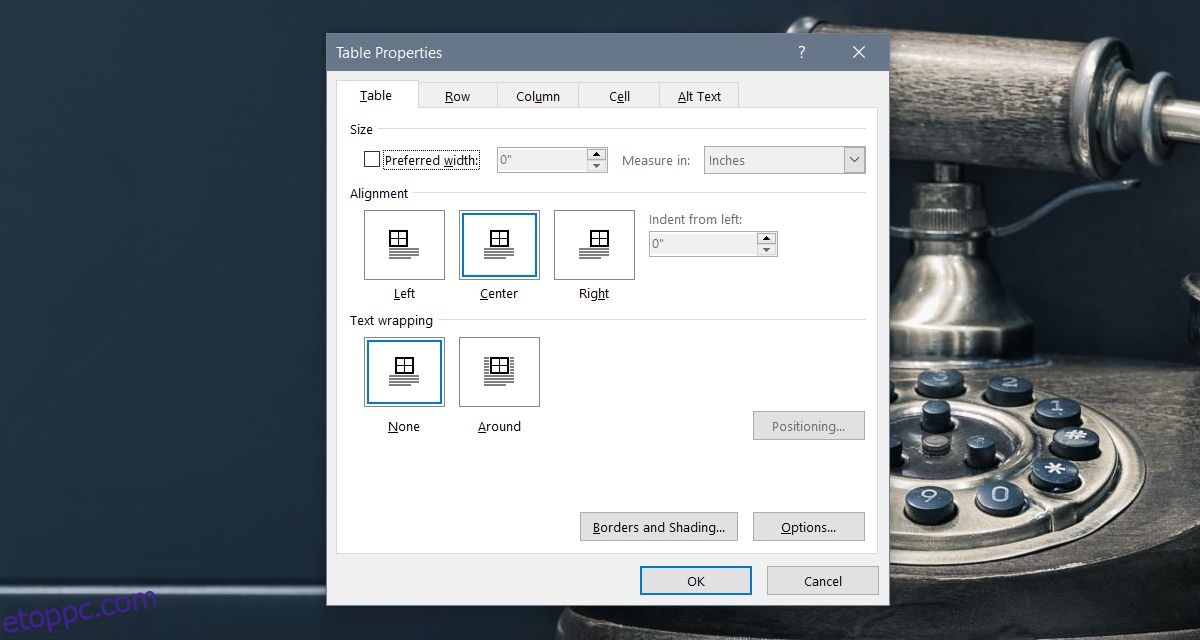
Képek igazítása
A képekhez hasonló lehetőségek vannak. Alapértelmezés szerint az összes táblázat és kép ugyanazt az igazítást követi, mint az azt megelőző szöveg. Ezenkívül a szöveg tördelése mindig soron belülire van állítva, ami azt jelenti, hogy egyetlen elem sem fedi át a másikat.
Helyezzen be egy képet, és kattintson rá jobb gombbal. A helyi menüben válassza a Szöveg tördelése > További elrendezési beállítások lehetőséget.
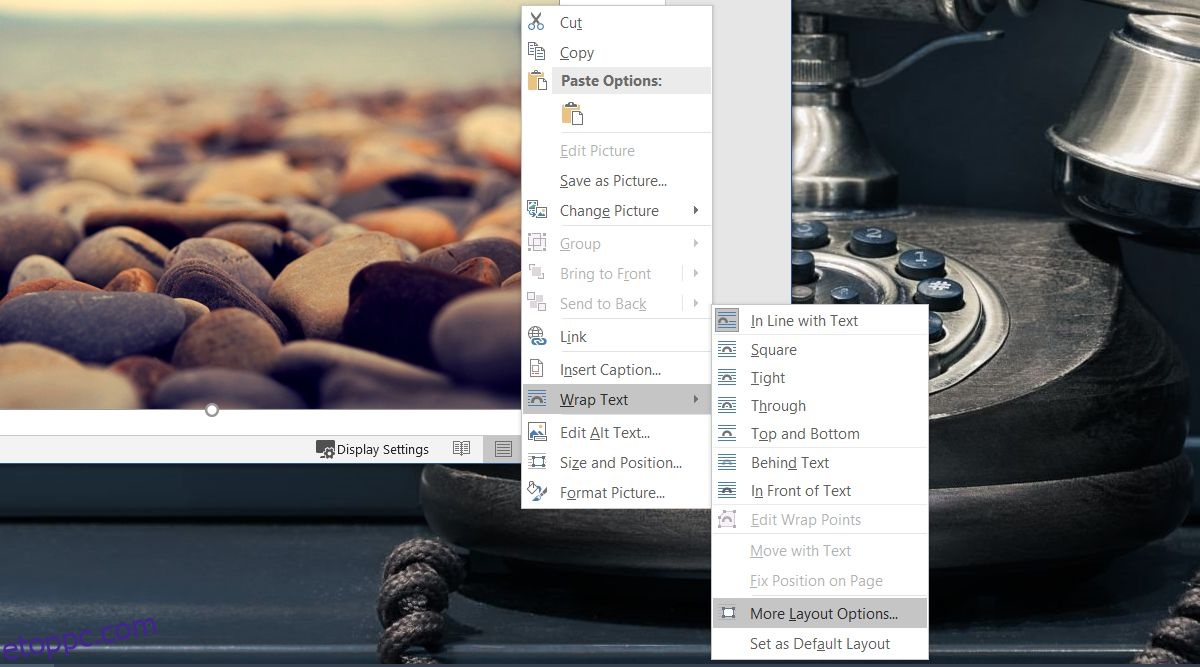
Ezzel megnyílik egy új Elrendezés nevű ablak. Ha azt szeretné, hogy a kép ne igazodjon a szöveghez, válasszon más lehetőséget, mint a „Szöveggel összhangban”. Ne használja a Szöveg mögött opciót, hacsak nem vízjelet próbál beilleszteni, és ne használja a szöveg előtti beállítást sem, különben a szöveg blokkolva lesz. A többi lehetővé teszi a kép szabad mozgatását, ahol csak akarja.
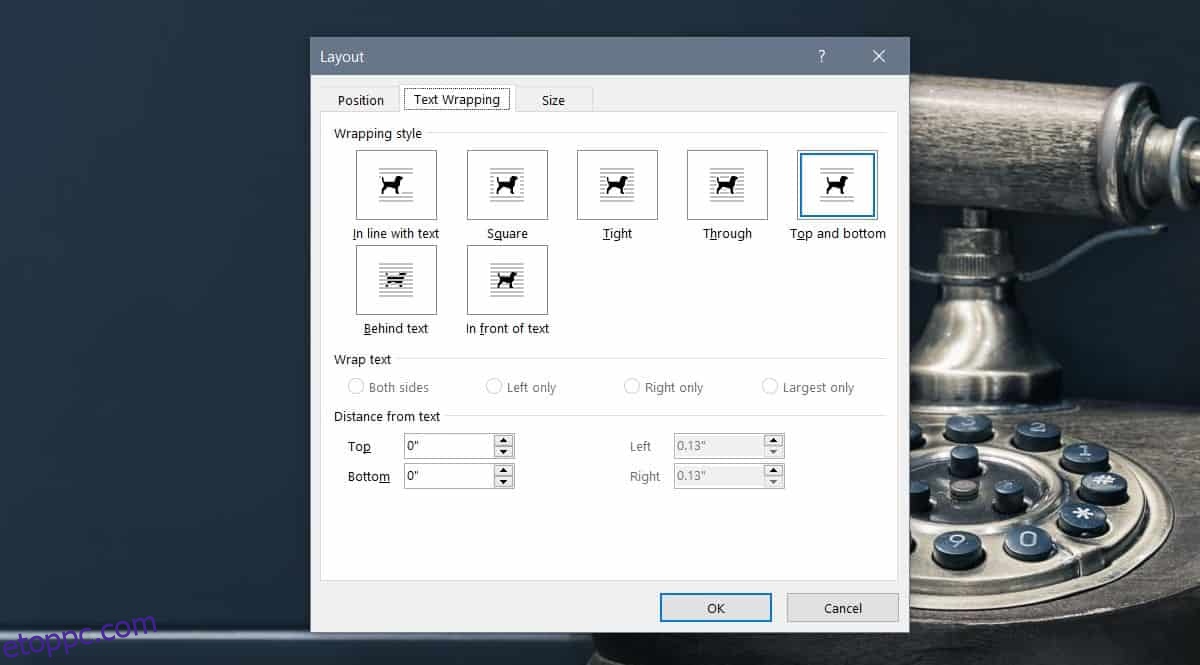
Nincs lehetőség a kép balra vagy jobbra igazítására. Lépjen a Pozíció fülre, ahol beállíthatja a vízszintes és/vagy függőleges igazítást. Válassza ki az igazítási lehetőséget, és nyissa meg a mellette lévő legördülő listát. Válassza ki, hogyan szeretné igazítani a képet. Az igazítás lehet az oldalhoz, a felső vagy alsó margókhoz, illetve az aktuális sorhoz viszonyítva.